Heim >System-Tutorial >Windows-Serie >So deaktivieren Sie den Flugzeugmodus in Win10_Einführung zum Deaktivieren des Flugzeugmodus in Win10
So deaktivieren Sie den Flugzeugmodus in Win10_Einführung zum Deaktivieren des Flugzeugmodus in Win10
- WBOYWBOYWBOYWBOYWBOYWBOYWBOYWBOYWBOYWBOYWBOYWBOYWBOriginal
- 2024-09-05 10:12:431089Durchsuche
Wie schalte ich den Flugmodus in Windows 10 aus? Der einzigartige Flugzeugmodus von Windows 10 trennt Ihren Computer vom Netzwerk. Wenn Sie die Verbindung wiederherstellen müssen, ist es wichtig zu wissen, wie Sie den Flugmodus deaktivieren. Der PHP-Editor Xigua hat eine ausführliche Anleitung zusammengestellt, die Ihnen Schritt-für-Schritt-Anleitungen zum Deaktivieren des Flugzeugmodus in Windows 10 liefert. Mit einfachen Vorgängen können Sie die Internetverbindung Ihres Computers schnell wiederherstellen.
Einführung zum Deaktivieren des Flugzeugmodus in Win10
1. Zuerst klicken wir mit der rechten Maustaste auf das Startmenü in der unteren linken Ecke, wählen Einstellungen und klicken zum Aufrufen.

2. Suchen Sie dann im sich öffnenden Einstellungsfenster die Spalte „Netzwerk und Internet“ und klicken Sie zur Eingabe.

3. Im geöffneten Fenster finden Sie links eine Option für den Flugmodus. Klicken Sie darauf.

4. Danach sehen Sie auf der rechten Seite, dass der Flugmodus Ihres Computers aktiviert ist.

5. Klicken Sie auf die Schaltfläche „Öffnen“, um den Flugmodus auszuschalten.
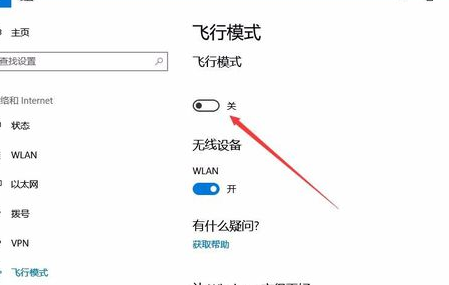
Das obige ist der detaillierte Inhalt vonSo deaktivieren Sie den Flugzeugmodus in Win10_Einführung zum Deaktivieren des Flugzeugmodus in Win10. Für weitere Informationen folgen Sie bitte anderen verwandten Artikeln auf der PHP chinesischen Website!
In Verbindung stehende Artikel
Mehr sehen- So lösen Sie das Problem, dass sich der Windows 7-Desktop um 90 Grad dreht
- So beenden Sie einen laufenden Prozess in Win7 zwangsweise
- Heute veröffentlichte Vorschauversion von Win11 Build 25336.1010: Wird hauptsächlich zum Testen von Betriebs- und Wartungspipelines verwendet
- Win11 Beta-Vorschau Build 22621.1610/22624.1610 heute veröffentlicht (einschließlich Update KB5025299)
- Die Fingerabdruckerkennung kann auf ASUS-Computern nicht verwendet werden. Tipps zum Hinzufügen von Fingerabdrücken zu ASUS-Computern

